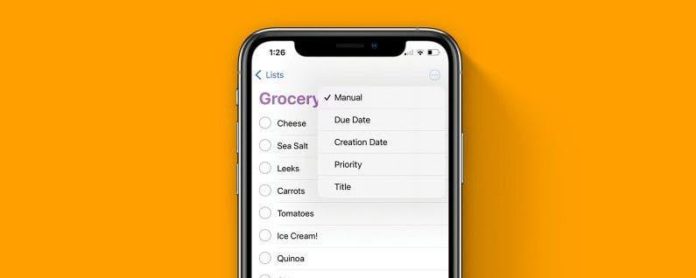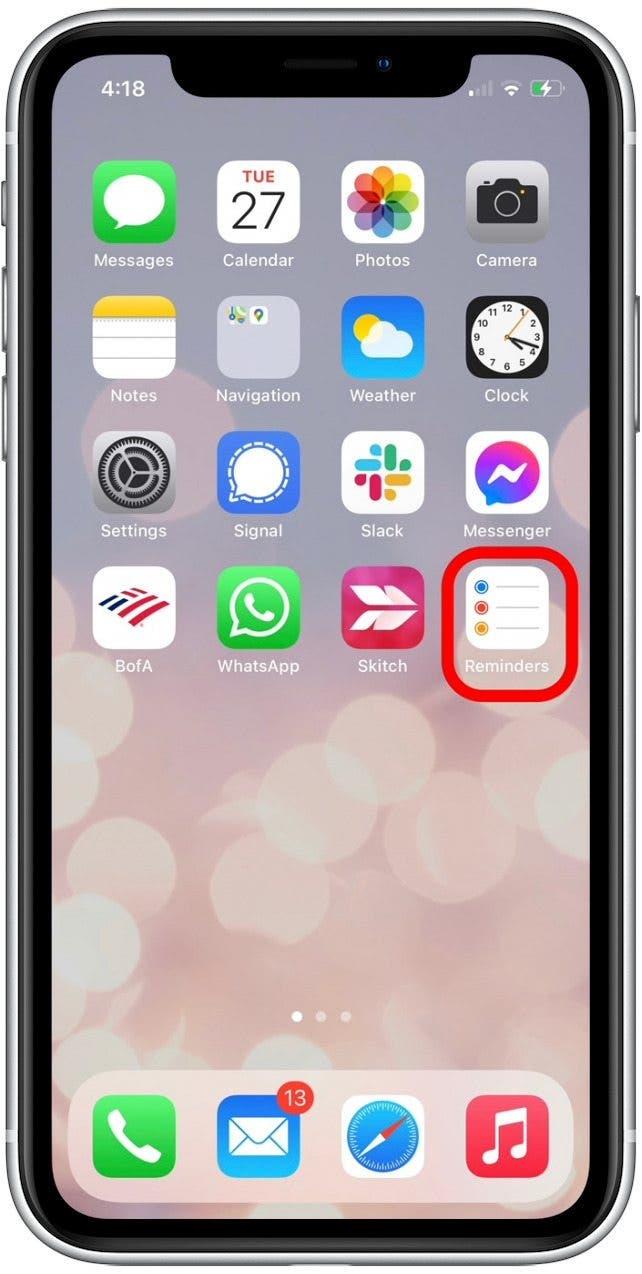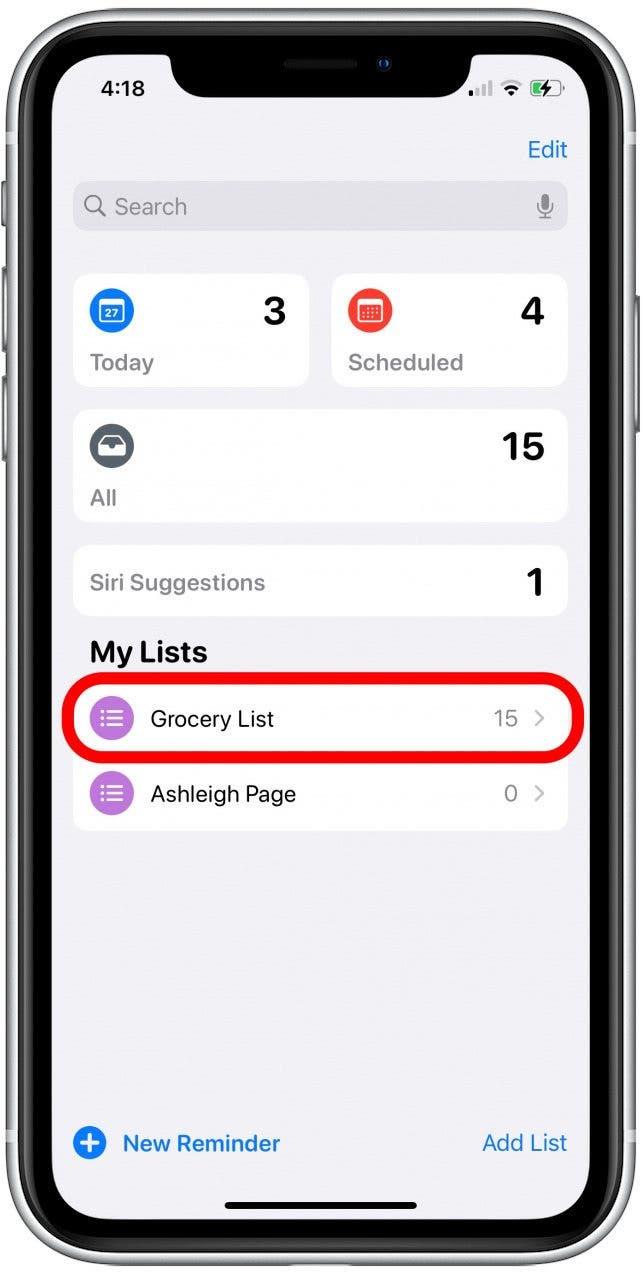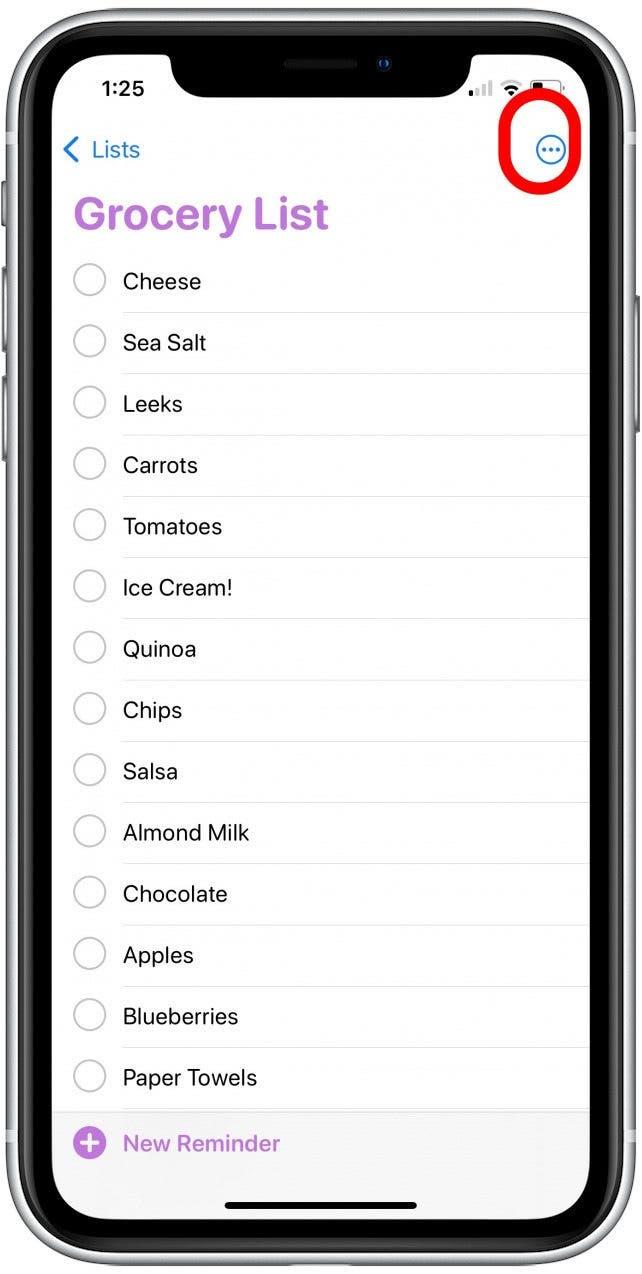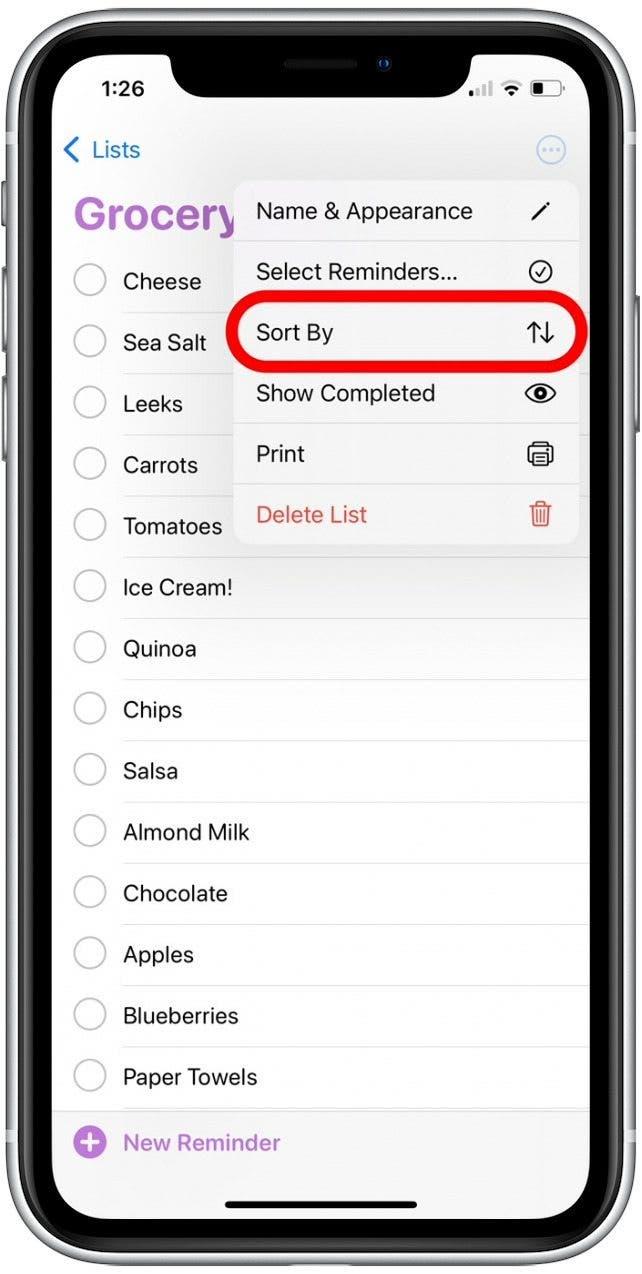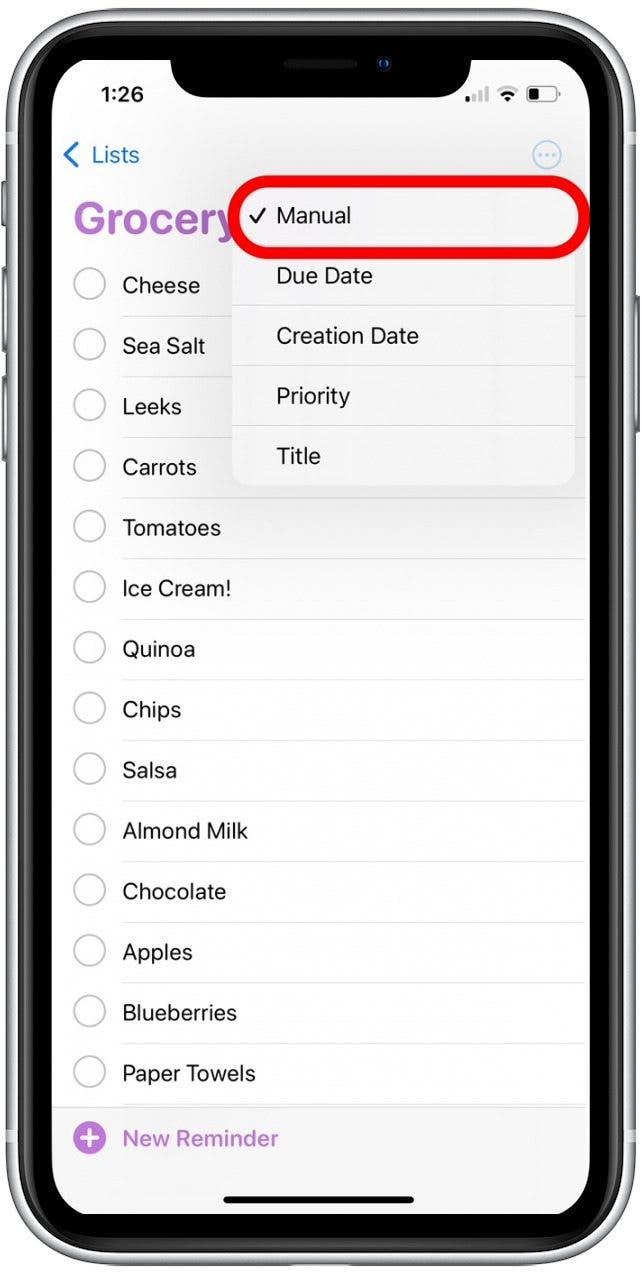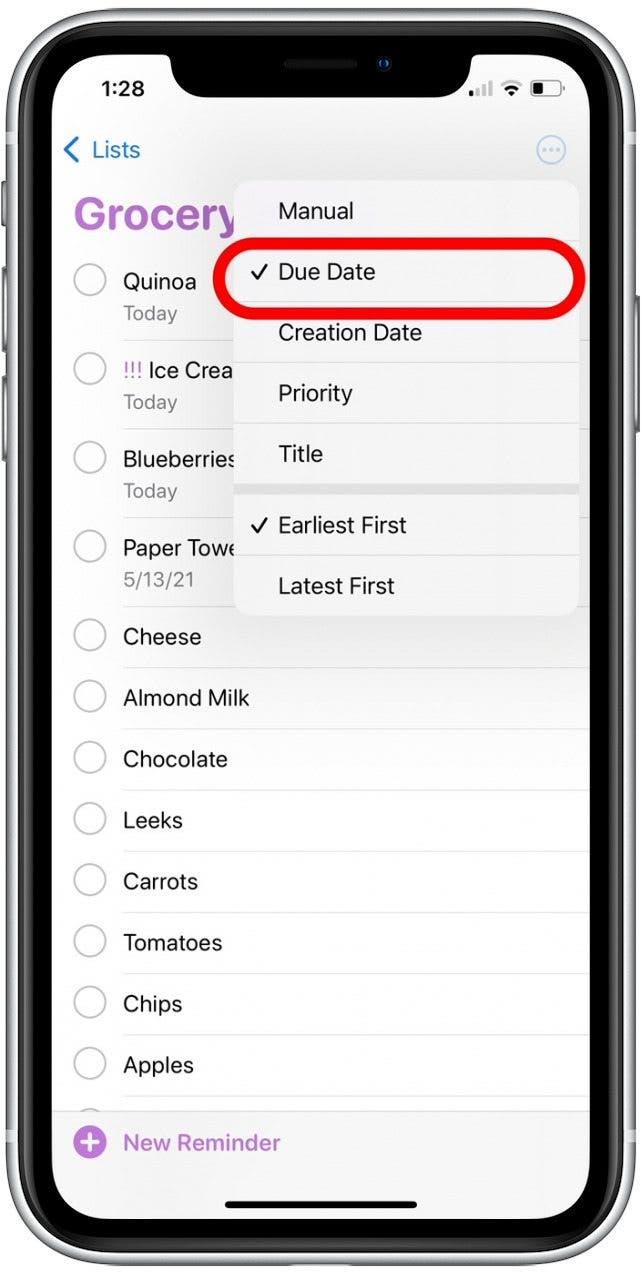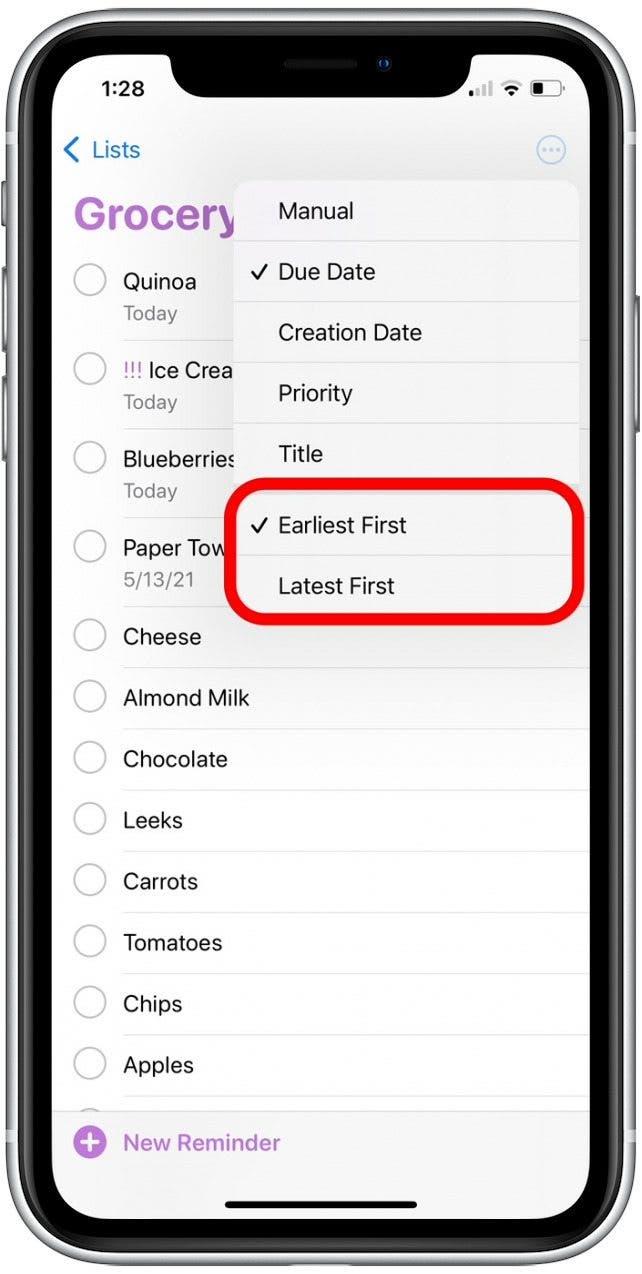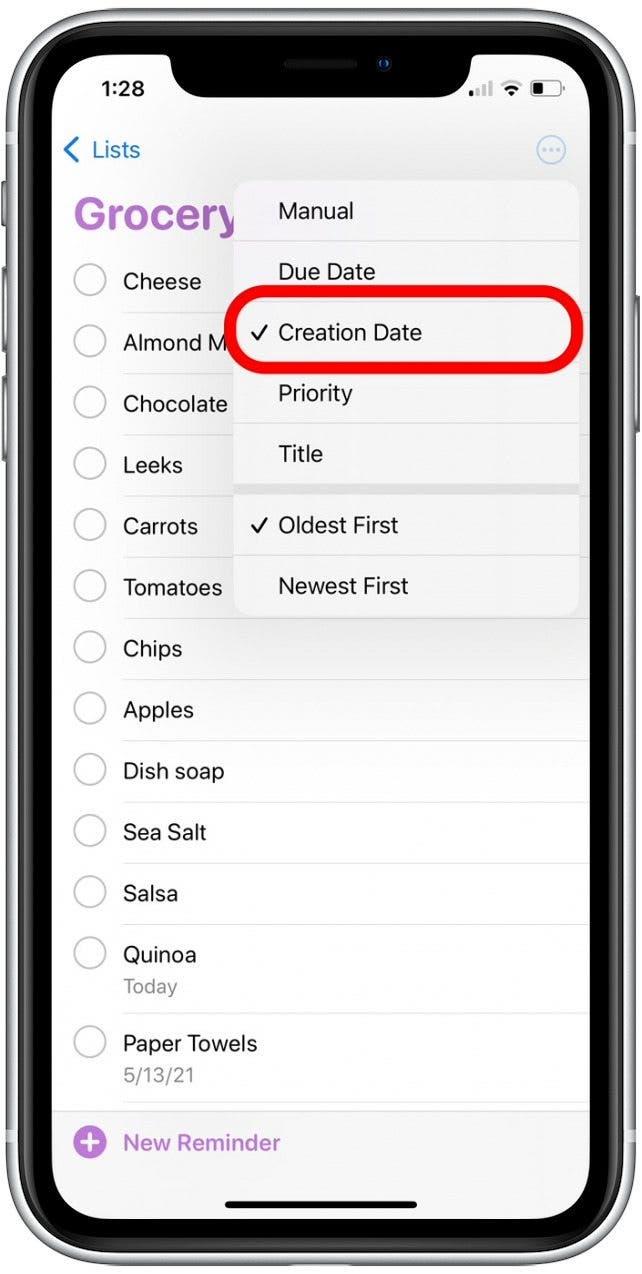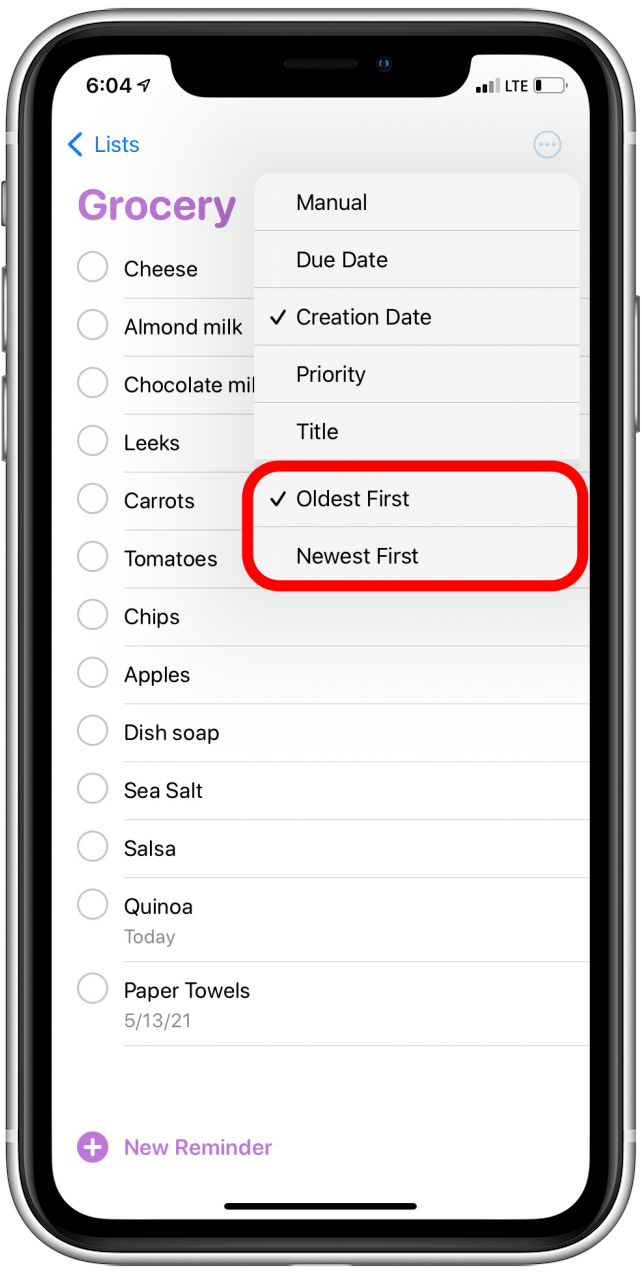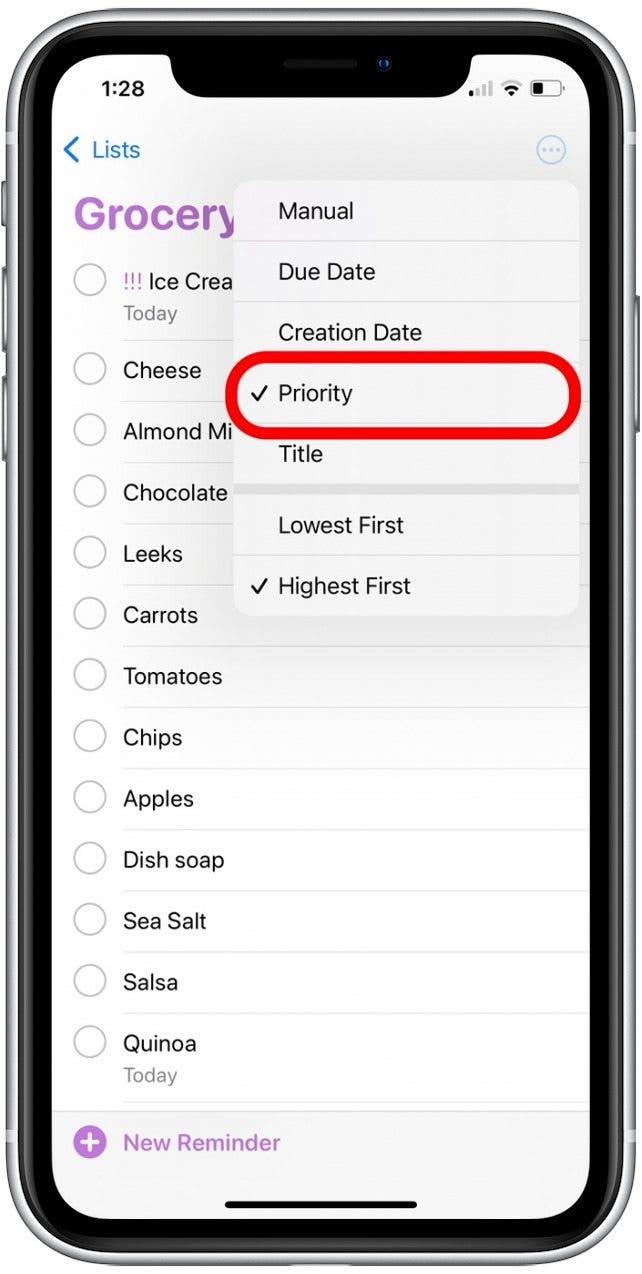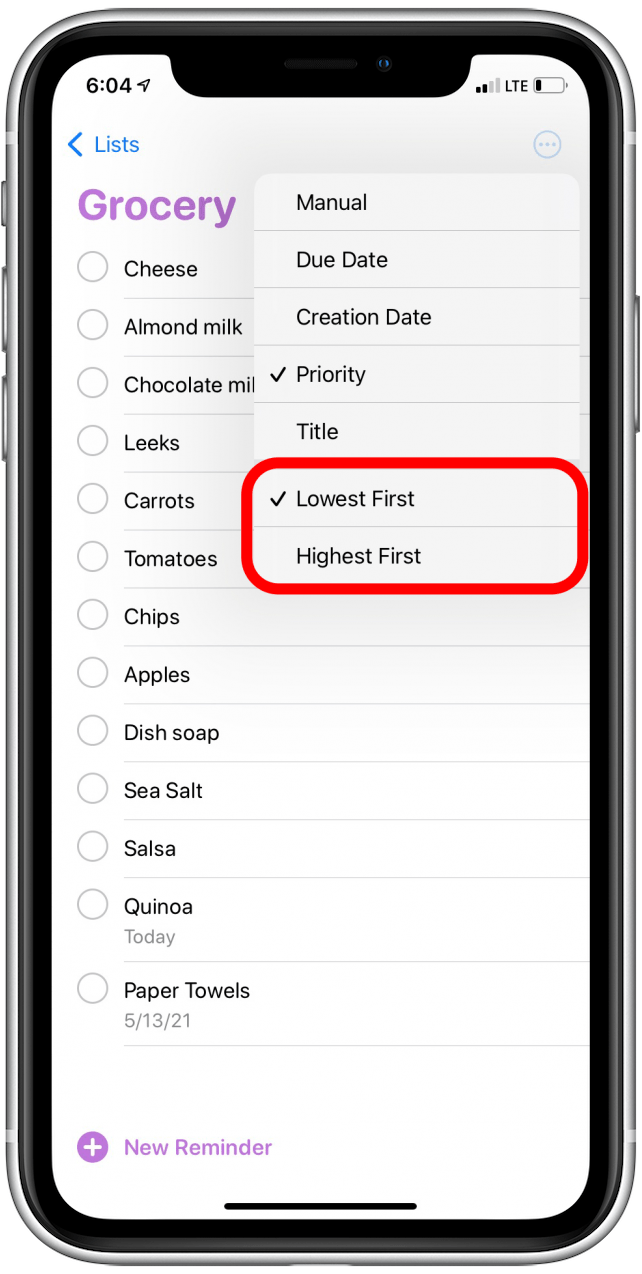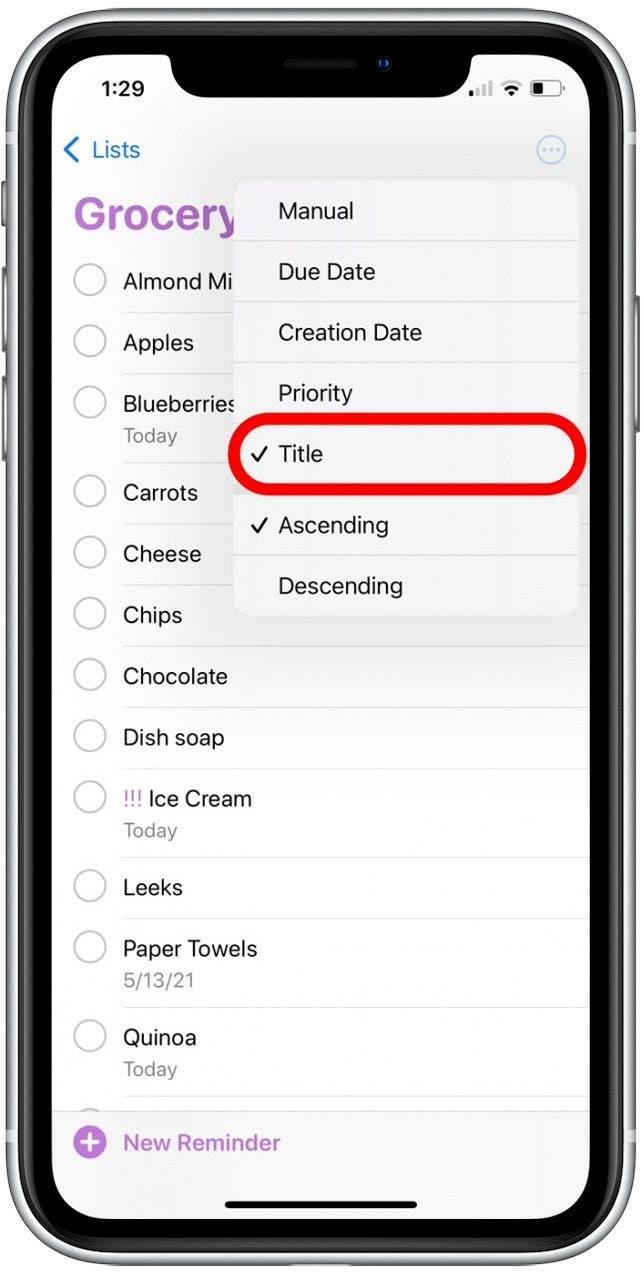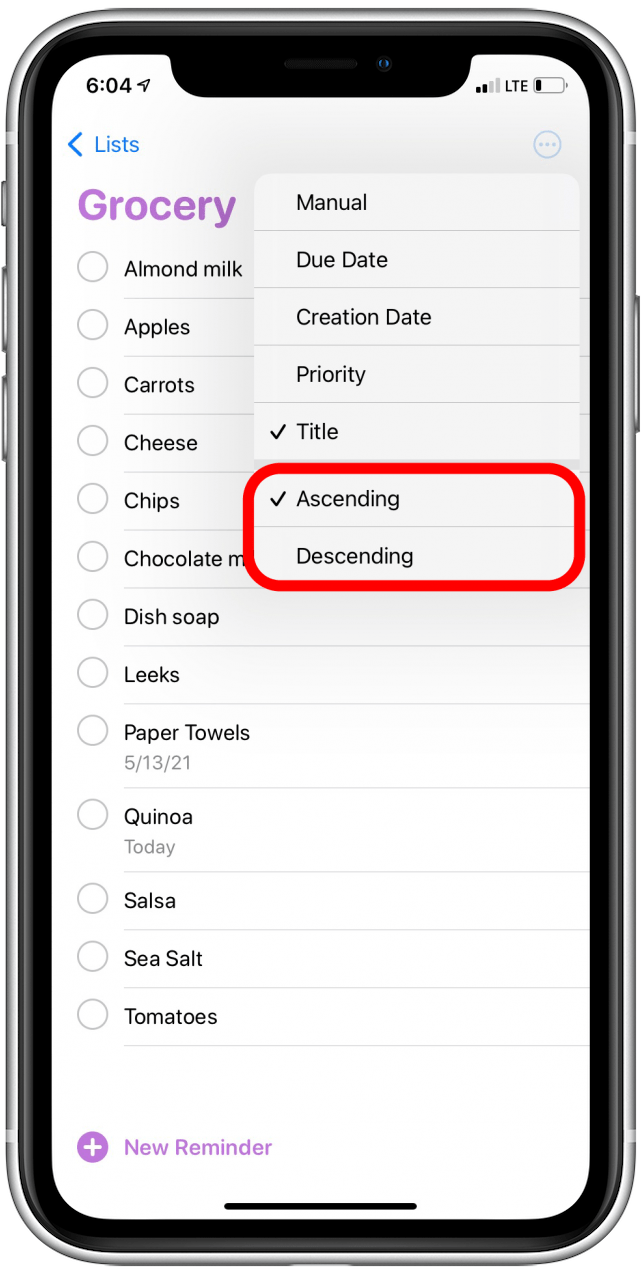Met de recente iOS 14.5-update is de Apple Reminders-app een nog waardevollere organisatietool geworden! U kunt uw herinneringen nu alfabetisch sorteren, of u kunt ervoor kiezen om te sorteren op prioriteit, vervaldatum of aanmaakdatum. We laten u zien hoe u uw lijsten kunt ordenen met elk van de beschikbare sorteermethoden.
* Dit bericht maakt deel uit van de Tip of the Day-nieuwsbrief van iOSApple. Meld je aan. <!–Master your iPhone in one minute per day: Sign Up–> *
Gerelateerd: Een lijst delen in Herinneringen op uw iPhone
Belangrijke opmerking: de functie voor het sorteren van herinneringen werkt alleen in iOS 14.5 of hoger, dus je moet werk uw iPhone bij naar de nieuwste iOS-software voordat u de stappen in dit artikel gebruikt. De update duurt ongeveer twee uur, maar het is zeker de moeite waard en zal bescherm uw apparaat en geef u toegang tot nog meer nieuwe functies. Nadat je je iPhone hebt bijgewerkt, kun je doorgaan met de onderstaande stappen om je lijsten te ordenen in de Herinneringen-app.
Lijsten sorteren in de Apple Reminders-app
Als deze app nieuw voor u is en u wilt weten hoe u Herinneringen kunt gebruiken, kunt u ook leren hoe u een herinnering, hoe u een herinnering instelt op uw iPhone en hoe een lijst te delen in Herinneringen. Voor meer geweldige tips en trucs voor iPhone en andere Apple-apparaten, kunt u zich aanmelden voor onze gratis Tip of the Day-nieuwsbrief.
Laten we nu beginnen met het sorteren van die lijsten!
- Open de Herinneringen-app.

- Maak een nieuwe lijst of open een lijst die je al hebt gemaakt.

- Tik op het meer pictogram (de drie stippen) in de rechterbovenhoek.

- Tik op Sorteren op.

- Selecteer Handmatig als u afzonderlijke herinneringen op een lijst wilt verplaatsen.

- Als u handmatig wilt sorteren, houdt u een herinnering lang ingedrukt en sleept u deze hoger of lager op de lijst.
- Tik op Vervaldatum als je items op de gewenste datum wilt sorteren. Herinneringen zonder een ingestelde vervaldatum worden altijd onder aan de lijst weergegeven als je op deze manier sorteert.

- Als je sorteert op vervaldatum, kun je ook Vroegste eerst of Laatste eerst selecteren om je lijst verder te ordenen met de vroegste of laatste kalenderdatums bovenaan.

- Selecteer Aanmaakdatum als je je lijst wilt sorteren op het moment waarop je de herinnering hebt gemaakt.

- Als u sorteert op aanmaakdatum en u Oudste eerst of Nieuwste eerst selecteert, kunt u uw oudste herinneringen of de meest recent gemaakte herinneringen bovenaan de lijst weergeven.

- Tik op Prioriteit om uw lijst te sorteren op hoe hoog de prioriteit van elke herinnering is ingesteld (een, twee of drie uitroeptekens).

- Wanneer u sorteert op prioriteit, kunt u ook Laagste eerst of Hoogste eerst selecteren om aan te geven of de minst belangrijke of meest urgente items bovenaan uw lijst moeten worden weergegeven.

- Kies Titel om uw lijst alfabetisch te sorteren.

- Als u op titel sorteert, kunt u ook Oplopend selecteren om van A–Z te sorteren of Aflopend om van Z–A te sorteren.

Nu u weet hoe u lijsten moet sorteren in de Herinneringen-app, kunt u uw taken precies zo ordenen als u wilt, zonder dat u zich zorgen hoeft te maken dat u herinneringen met een hoge prioriteit vergeet.